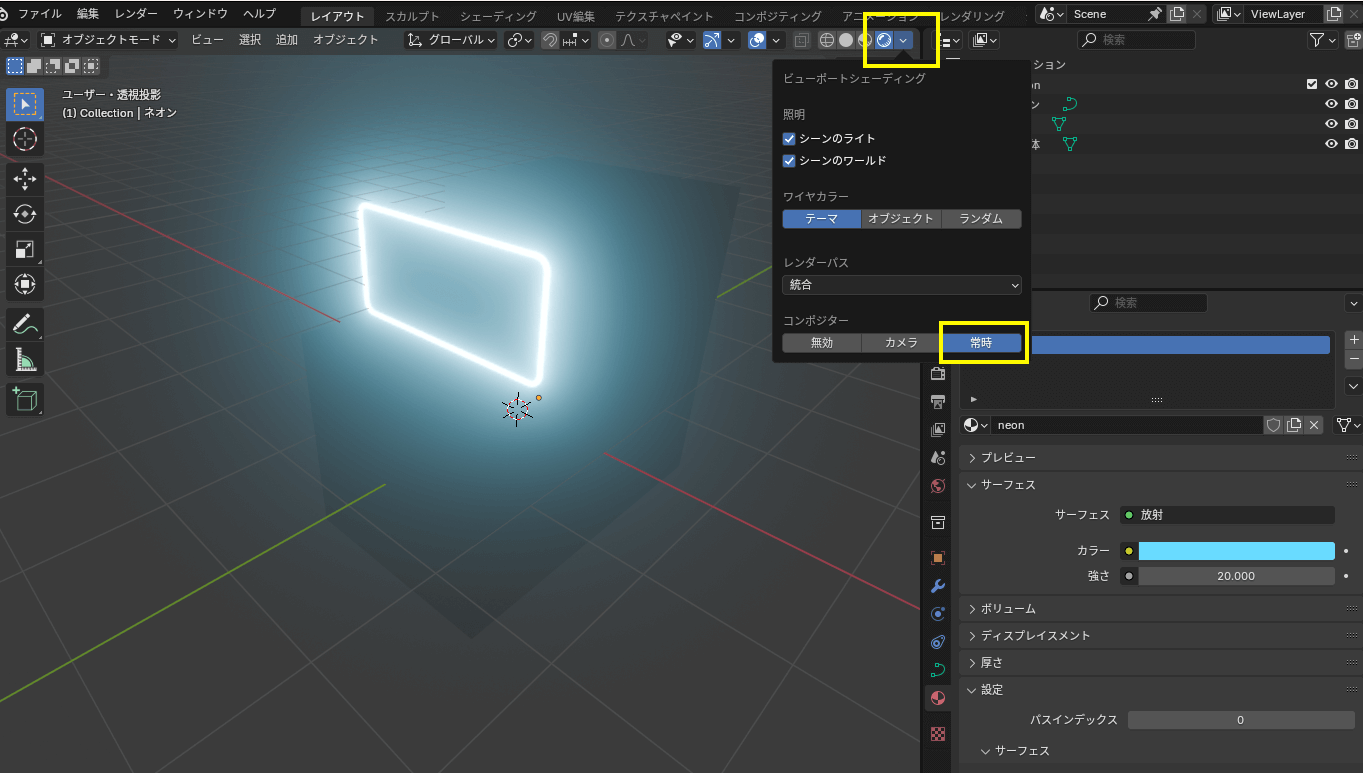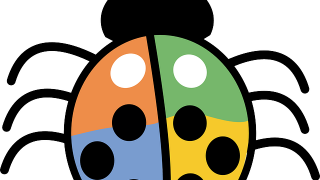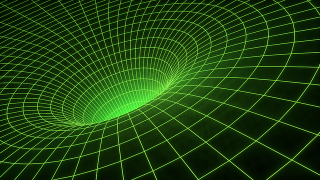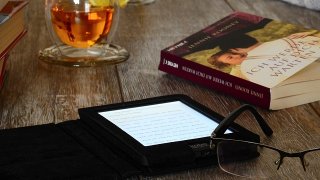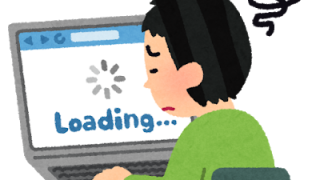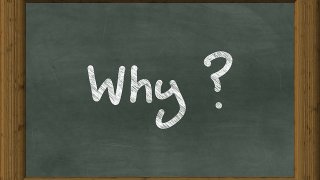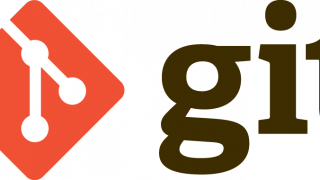ある教材ビデオを見ながらネオン管を作ってました。
ネオン管を光らせる過程で、マテリアルプロパティにあるブルームを有効にするとあったが、なぜか自分のBlenderにはブルームがありませんでした。
どうやら新しくなったBlender v4.2では変わりの手法で指定をする必要がありそう。
※いくつか変更要素について記載がありますが、ブルームについてはサイト下部の方に記載がありました(2024/09/21現在)
Dev:JA/Ref/Release Notes/4.20/eevee/eevee migration - wiki
前置き
一応、現状を共有しておくと、以下キャプチャの選択箇所であるネオン管を光らせたい。
マテリアルのサーフェスは「放射」を指定、「強さ」と「色」を指定したので、あとはブルームだけって状態。
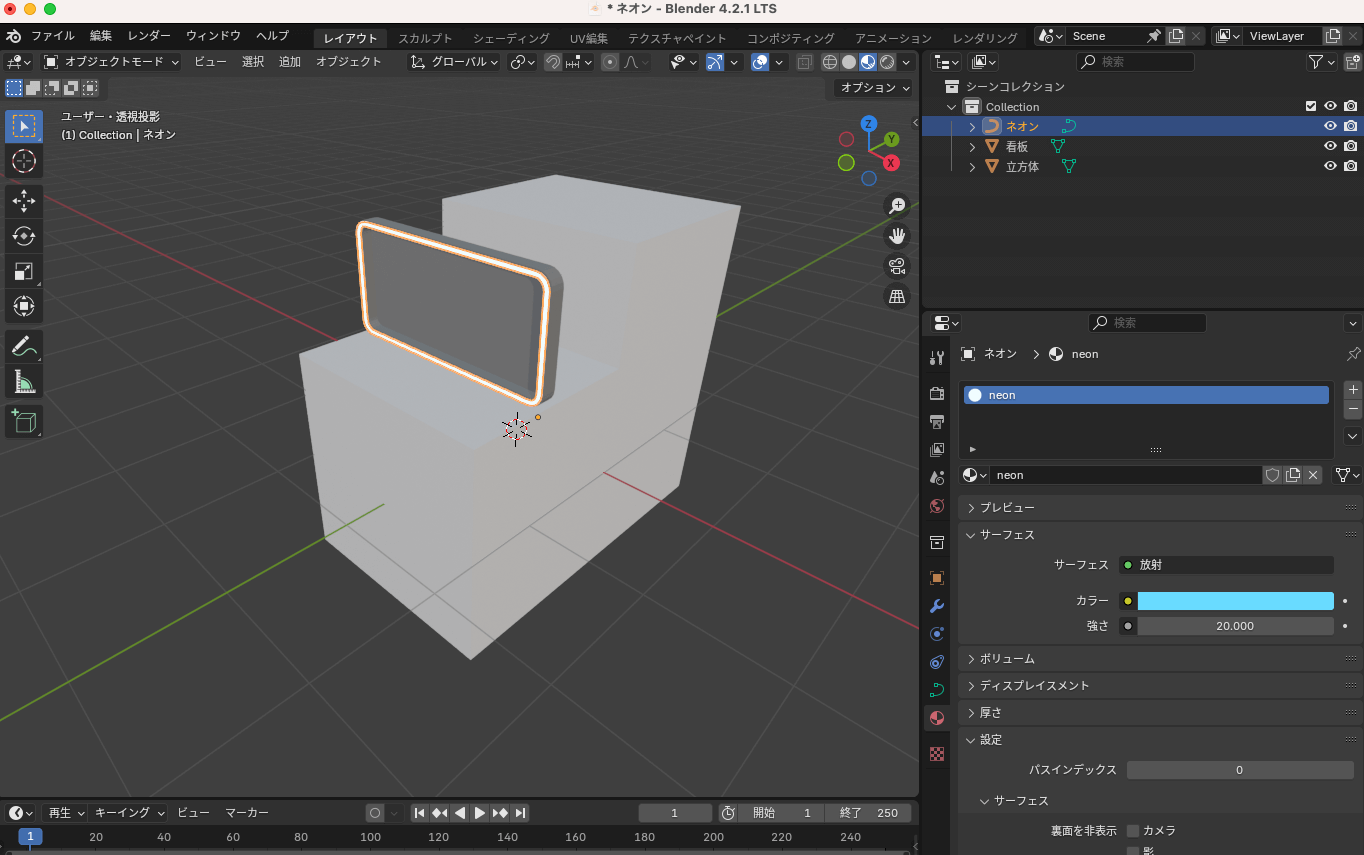
ブルームの指定方法
グレアノードからブルームを指定
まず、コンポジティングのワークスペースを開き、「ノードを使用」にチェックをつける。
チェックをつけると、2つのノードが表示される。
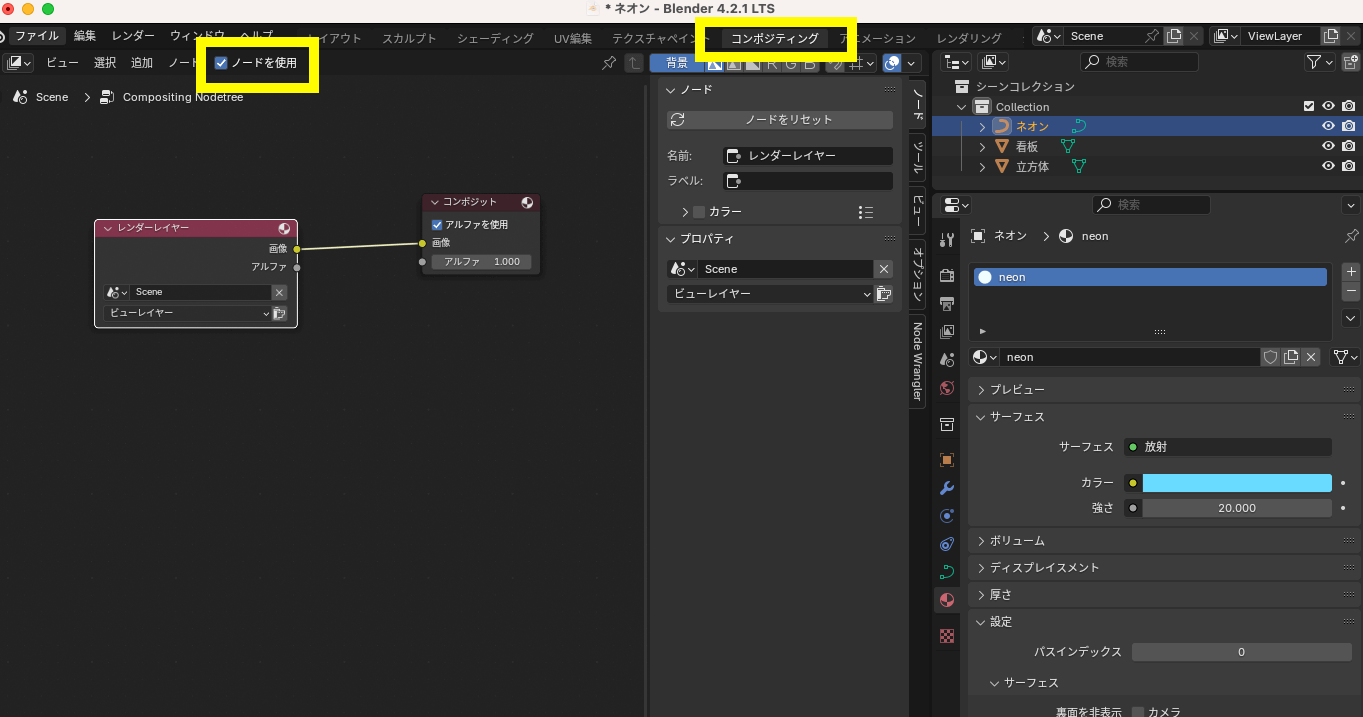
このエディタ上でShift + Aを押して、フィルター => グレアを選択。
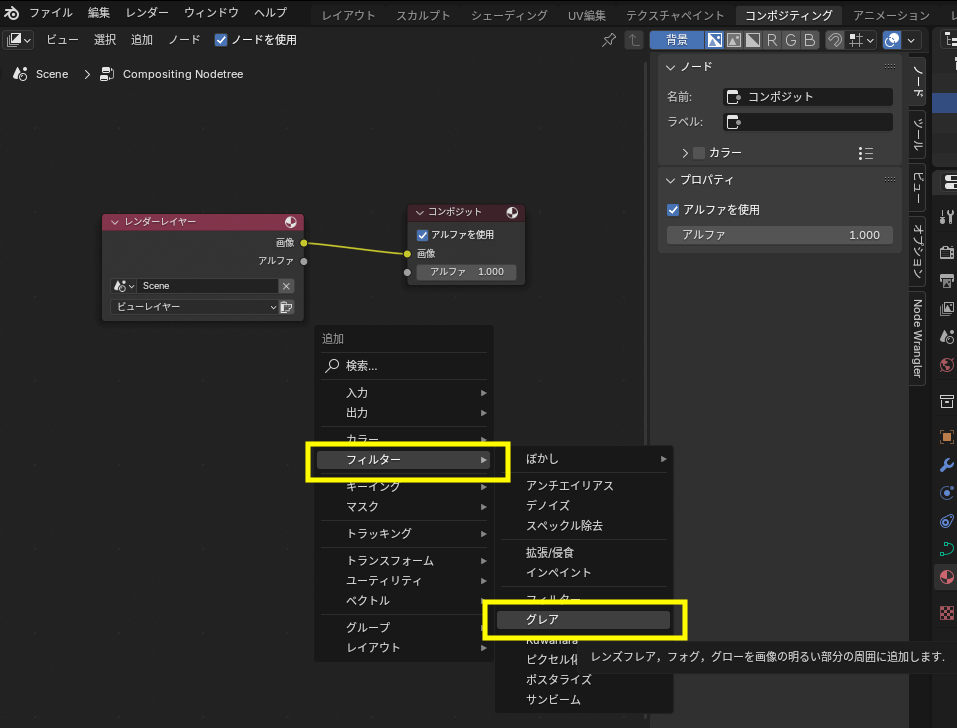
グレアノードが追加されるので、以下キャプチャのようにノードの線を繋ぐ。
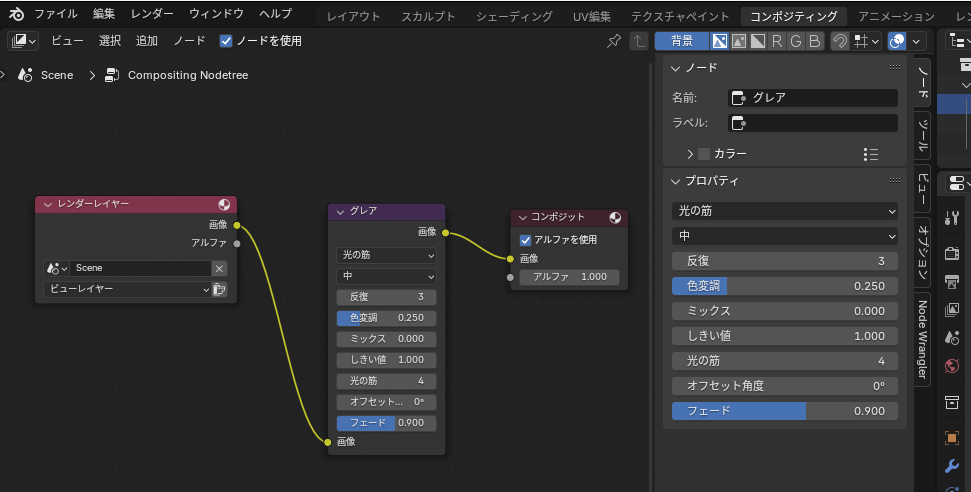
グレアノードの「光の筋」となってるところを「ブルーム」に変更。
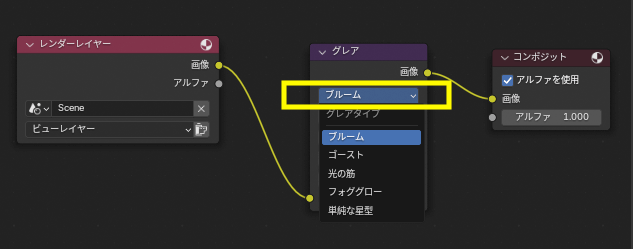
コンポジティングは以上。
ブルームの表示を有効にする
さらにビューでブルーム表示を有効にしたい場合、レンダーのコンポジット表示を調整する必要がある。
まずはレンダーモードに切り替える(「z」ボタンからレンダーモードに切り替えても良いし、右上のアイコンから切り替えても良い)
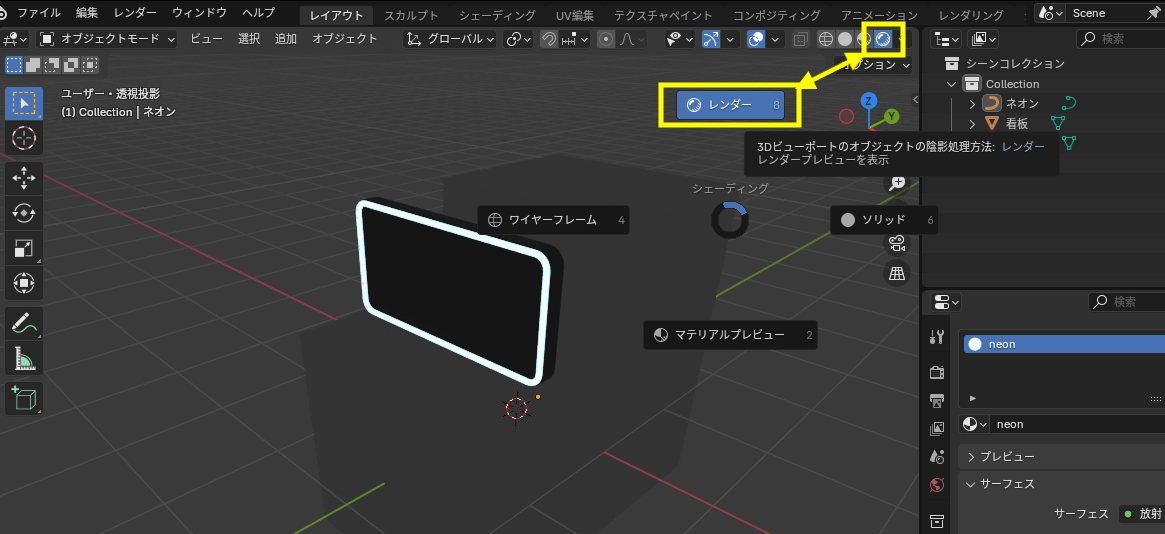
レンダーモードに切り替えたら、右上アイコン「▽」ボタンから表示されるメニューの「コンポジター」を「常時」にすれば点灯してくれるはず!